在LINE中导入通讯录,只需打开LINE应用,进入“好友”页面,点击右上角“添加好友”图标,选择“从通讯录添加”,允许LINE访问手机通讯录,系统会自动同步并添加你的通讯录好友为LINE好友。
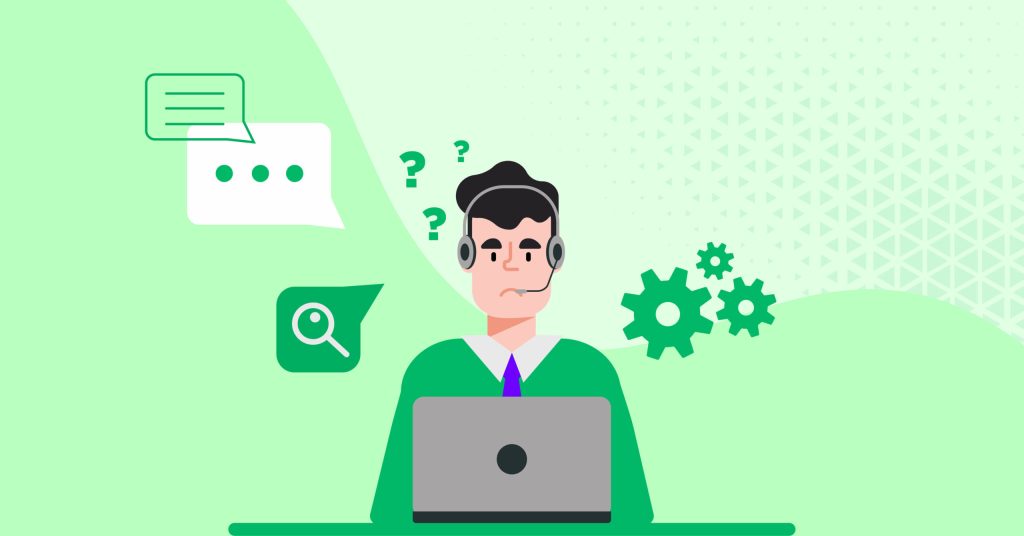
LINE导入通讯录的详细步骤
开启LINE通讯录权限
检查手机设置权限: 在开始同步通讯录前,首先需要确保LINE已经获得了访问手机通讯录的权限。进入手机的“设置”,找到“应用管理”或“应用权限”,然后在应用列表中找到LINE,点击进入权限设置,确保“联系人”权限已经被打开。没有打开的话,LINE将无法读取你的手机联系人信息。
在LINE内授权通讯录访问: 打开LINE应用,进入主界面后,点击右上角的“添加好友”图标。在弹出的菜单中,选择“从通讯录添加”。系统会自动弹窗请求访问你的通讯录,请点击“允许”或“同意”。只有授权后,LINE才能正常读取并匹配你的通讯录好友。
重新授予或修正权限问题: 如果曾经误操作拒绝过LINE的通讯录访问,可以再次进入手机的系统设置,找到LINE应用后重新打开“联系人”访问权限。部分安卓或iOS系统可能会有权限冲突,建议关闭后重新开启一次,有时还需要重启手机来生效。确保权限设置无误后,重新进入LINE即可同步好友。
同步手机联系人到LINE
进入好友管理页面操作: 在LINE主页面,点击底部的“好友”标签,进入好友列表页面。点击右上角的“添加好友”图标,进入好友添加界面,选择“从通讯录添加”选项,系统会自动开始匹配和同步你手机中的联系人。
允许同步并等待完成: 在弹出提示后选择“允许同步”,等待系统读取并比对你的联系人信息。如果你的通讯录联系人较多,可能需要等待几秒钟到几分钟。完成后,系统会自动显示可以添加的LINE好友列表。
查看已同步联系人列表: 同步完成后,可以在LINE的好友页面查看新添加的联系人。如果发现有遗漏的好友,可以重新点击“从通讯录添加”进行再次同步,或者检查是否有通讯录权限未完全开启的情况。
LINE添加好友的多种方法
使用手机号添加好友
输入手机号查找好友: 在LINE应用中,进入“添加好友”页面,选择“手机号”选项,输入你想添加好友的手机号码。如果对方也使用LINE并开启了通过手机号被搜索的权限,就能在结果中找到他。
确认添加并发送好友请求: 找到对方账号后,点击添加好友按钮,对方会收到你的好友请求。只有对方确认同意后,你们才会成为LINE好友。
设置隐私保护: 如果你不希望被陌生人通过手机号找到,可以在LINE设置中关闭“允许通过手机号搜索我”选项,这样只有你主动添加别人,别人不能用手机号找到你。
通过扫描二维码添加好友
获取个人二维码: 每个LINE用户都有专属的二维码,可以在“添加好友”页面的二维码选项中找到自己的二维码,方便让别人扫描添加。
扫描对方二维码添加: 在添加好友页面选择“扫描二维码”,用手机摄像头对准对方的二维码,系统会自动识别并跳出对方的LINE资料页面。
确认并添加为好友: 扫描成功后,页面会显示对方信息,点击添加为好友即可。无论面对面还是远程发送二维码图片,都可以通过这种方式快速添加好友。
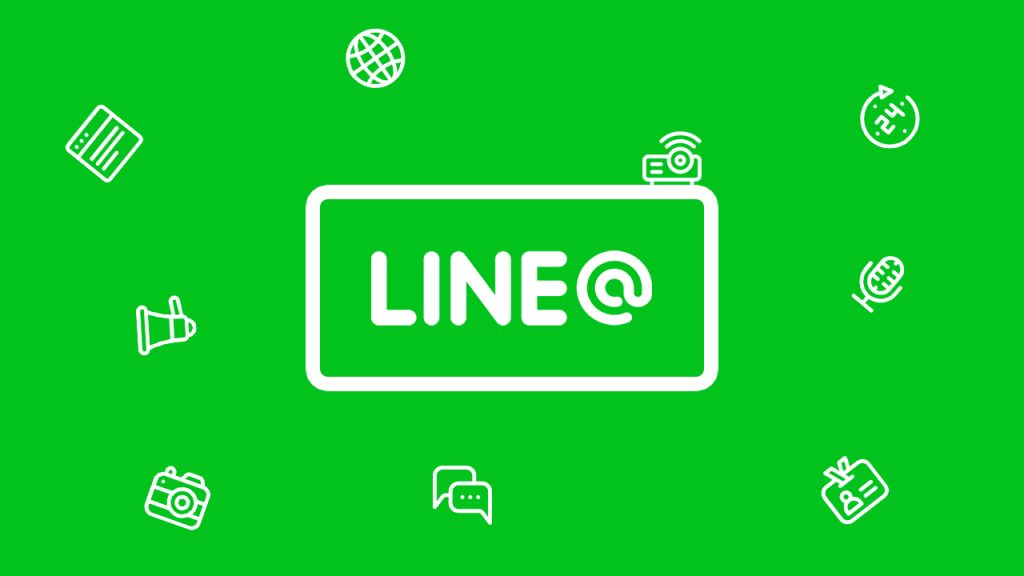
LINE通讯录数据备份与恢复
备份LINE好友数据方法
使用LINE官方备份功能: 在LINE应用中,前往“设置”页面,找到“聊天”或“账户”下的“聊天记录备份”选项,选择“备份到Google Drive”(安卓)或“备份到iCloud”(iOS)。按照提示进行操作,即可将你的聊天记录和好友数据同步到云端。
定期进行手动备份: 建议用户定期手动备份数据,尤其是在更换手机或升级系统前。只需在LINE的备份设置中手动点击“立即备份”,可以保障数据安全,避免信息丢失。
绑定邮箱和手机号确保安全: 除了云端备份外,务必将你的LINE账号绑定常用的邮箱和手机号,这样即使丢失设备或忘记密码,也能通过验证信息找回账号和好友数据。
恢复LINE通讯录操作指南
安装并登录LINE账号: 换新手机后,先在新设备上安装最新版LINE应用,使用之前绑定的手机号或邮箱进行登录,确保输入的账号信息准确无误。
从云端恢复数据: 登录后,系统会自动检测到你的云端备份。如果提示是否恢复聊天记录和联系人,点击“恢复”即可自动下载并同步之前备份的数据,包含通讯录好友。
核查恢复结果并补充信息: 数据恢复后,进入好友列表和聊天界面,检查好友和群组是否全部恢复。若有遗漏,可以手动重新同步一次备份,或者通过手机通讯录再次添加没有恢复的好友信息。
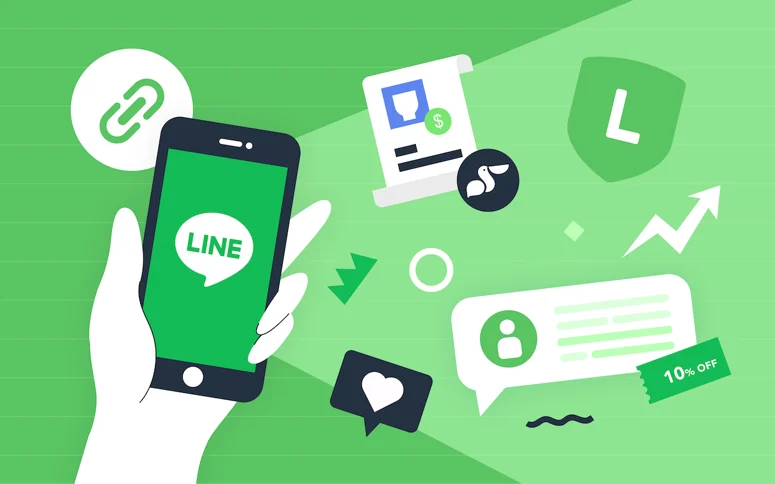
如何管理LINE联系人
删除无效联系人方法
查找无效或不常用联系人: 打开LINE应用,进入“好友”列表,浏览所有联系人,将不再联系或已经不活跃的好友筛选出来。可以通过搜索昵称、备注或近期聊天记录,快速找到需要删除的对象。
隐藏或删除好友操作: 在联系人列表中,长按需要删除的联系人,在弹出的菜单中选择“隐藏”或“删除”。隐藏后该联系人不会在主列表显示,但不会彻底删除;如需完全移除,可以进入设置中的“已隐藏好友”列表,彻底删除联系人信息。
定期清理保持通讯录整洁: 建议用户每隔一段时间对LINE通讯录进行清理,把已经失效或不再需要的联系人删除,这样不仅可以让好友列表更清晰,也有助于保护个人隐私和信息安全。
分组管理好友技巧
使用标签或备注区分好友: 虽然LINE本身不支持分组功能,但你可以通过为联系人设置备注或添加表情符号,在昵称前加上工作、家人、同学等标签,方便日后快速识别和查找。
利用聊天置顶方便管理: 对于重要联系人或常用群组,可以在聊天页面将其置顶。这样无论有多少新消息,常用联系人都会出现在顶部,便于快速访问和及时回复。
结合群组功能高效管理: 利用LINE的群组功能,将不同类别的好友拉进不同群组,例如家庭群、同事群或兴趣群。通过群组功能可以统一管理和通知相关成员,让沟通更高效、信息更有条理。
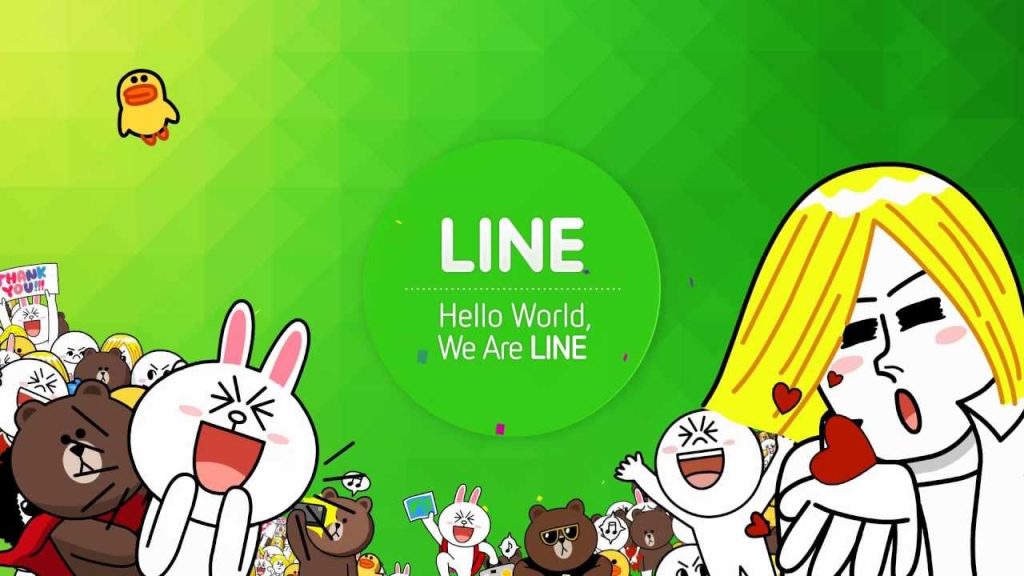
提升LINE通讯录导入成功率技巧
保持网络连接畅通
确保Wi-Fi或数据流量稳定: 在导入通讯录时,建议使用稳定的网络连接。无论是Wi-Fi还是移动数据,都应确保网络信号良好,避免因网络波动导致同步失败。
避免网络拥堵高峰时段: 如果你在高峰时段进行导入(如晚间或节假日),可能会受到网络拥堵的影响。建议选择网络较为空闲的时段进行操作,提升导入速度和成功率。
切换网络进行尝试: 如果当前网络无法顺利完成通讯录导入,可以尝试切换到另一种网络环境,如从移动数据切换到Wi-Fi,或反之。确保设备的网络配置没有问题,以避免因网络问题造成导入失败。
定期整理手机联系人
删除重复或无效联系人: 在导入通讯录之前,定期清理手机联系人,删除重复、无效或不再联系的联系人。这样能保证LINE同步到的联系人信息准确、整洁,避免冗余数据影响导入效果。
更新联系人信息: 确保通讯录中的联系人的信息是最新的。例如,更新一些联系人可能更换了手机号或名称的情况。这样可以提高导入时的匹配度,确保信息同步完整。
备份联系人以防丢失: 在导入之前,务必备份手机通讯录。你可以通过Google账户或iCloud等服务备份联系人,以防止在导入过程中数据丢失,确保数据的安全和可恢复性。
LINE导入通讯录失败怎么办?
LINE如何从iPhone导入通讯录?
LINE导入通讯录后,为什么好友显示不全?
发表回复